目次
あなたのような読者は、MUOをサポートするために役立ちます。当サイトのリンクを使って購入された場合、アフィリエイト報酬が発生する場合があります。もっと読む
すべてのMacは"hosts"ファイルを持っています。これは小さなプレーンテキストファイルで、ホスト名とIPアドレスを対応させるためにあなたのマシンに常駐しています。その機能は非常にシンプルで、一般的なコンピュータユーザは、問題が発生しない限り、このファイルを操作する必要はないかもしれません。hosts ファイルは、アップデートの際にライセンスなどを追跡する役割も果たします。しかし、このファイルは様々な理由で混乱することがあり、そうなると問題が発生します。
Macが思うように動かない場合、hostsファイルが原因かどうかを調べる方法を紹介します。また、hosts ファイルを修復する方法も紹介します。
macOS のホストファイルの修復が必要かどうかを判断する方法
ホストファイルが破損しているコンピュータは、通常、インターネットに接続する際に問題が発生します。例えば、システムアップデートを行おうとしても、「Mac がインターネットに接続されていないため、アップデートできません」というメッセージが表示されることがあります。しかし、Webブラウザを起動すると、コンピュータはインターネットに問題なく接続されます。
このような場合、hostsファイルに破損した情報が残っていないかどうかを確認することができます。
hosts ファイルにアクセスするには、Finder を開きます。メニューバーから、Go > Go to folder をクリックし、/private/etc/hosts と入力します。その後、Enterキーを押します。hostsファイルをダブルクリックして、ファイルを開きます。簡単なテキストエディタで開きます。健全なhostsファイルは、次の3行で終わっているはずです。
localhostbroadcasthostlocalhost
最後のlocalhostの行以降には何も書かれていないはずです。きれいなhostsファイルは、下の図のようなものです。
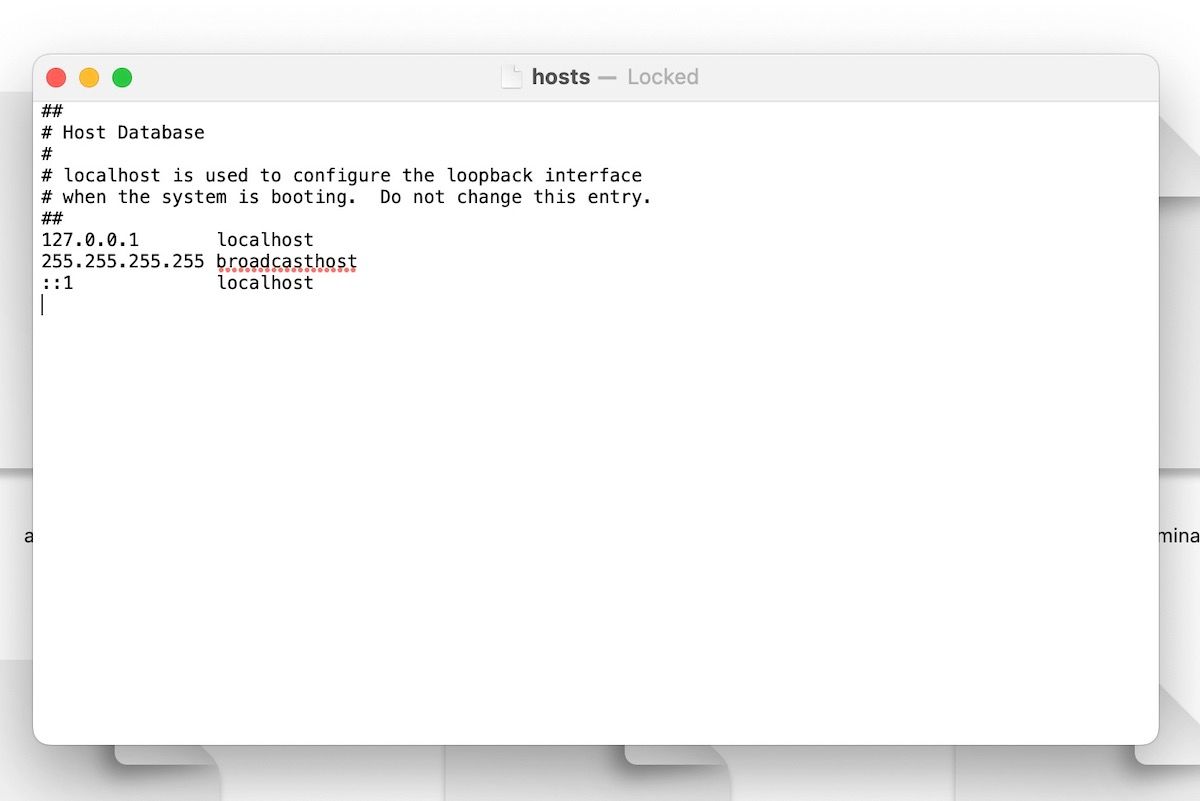
もし、追加の行が表示されたら、それがあなたのマシンの接続を妨げている原因です。
以下の例では、あるアプリが更新しようとしている間にhostsファイルに書き込まれたコードが破損していることがわかります。何らかの理由で、このアプリはアップデートの途中で失敗し、hosts ファイルに部分的なテキストを残してしまったようです。このテキストを手作業で削除しないと、Macは正しくアップデートすることができません。この時点で、このスクリプトが開いたシンプルなテキストエディタを使って、悪いスクリプトを編集することができます。
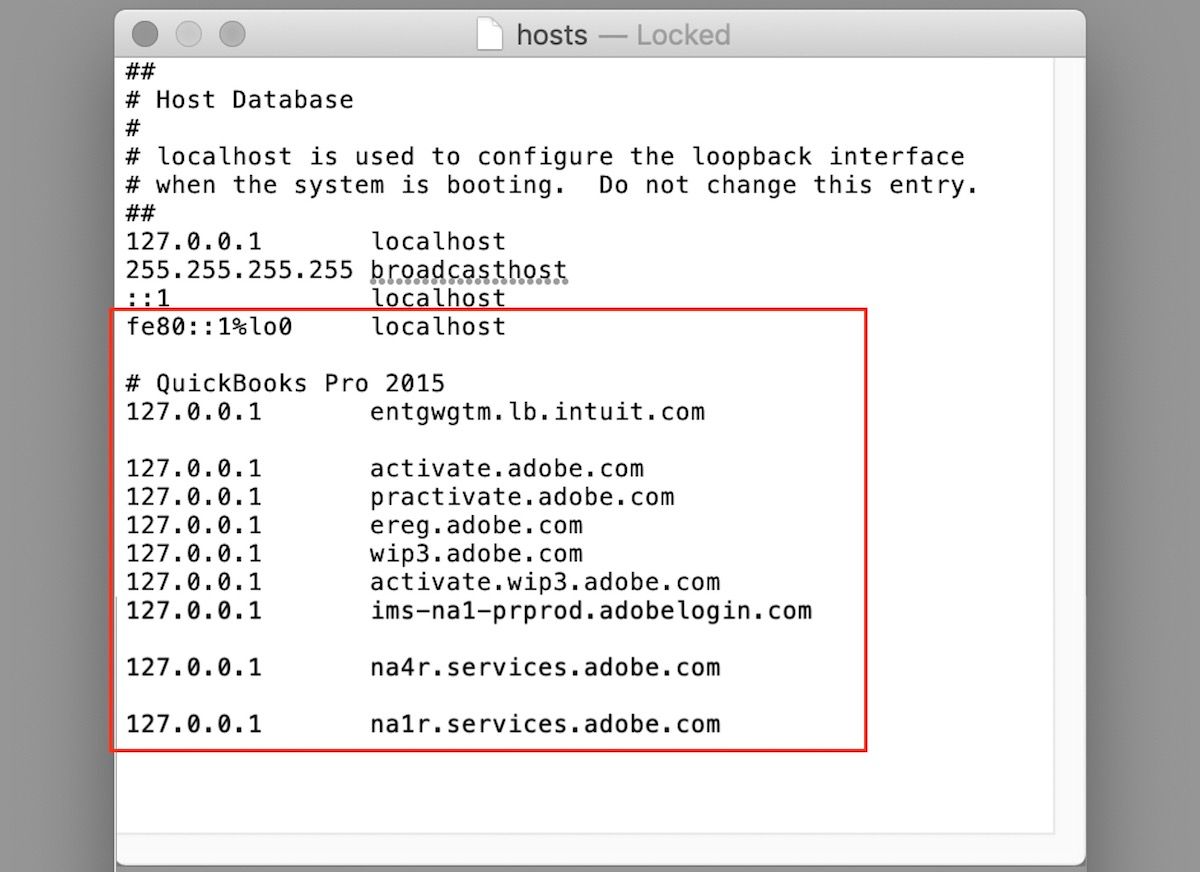
macOSのホストファイルを修復する方法
以下の手順で、破損した行を削除します。まず、ツールチップを使用して、2番目のlocalhostの行以下をすべてハイライトします。正しいテキストをハイライトしたことを再度確認します。2行目のlocalhostより上のテキストは変更しないでください。次にDeleteを押してください。
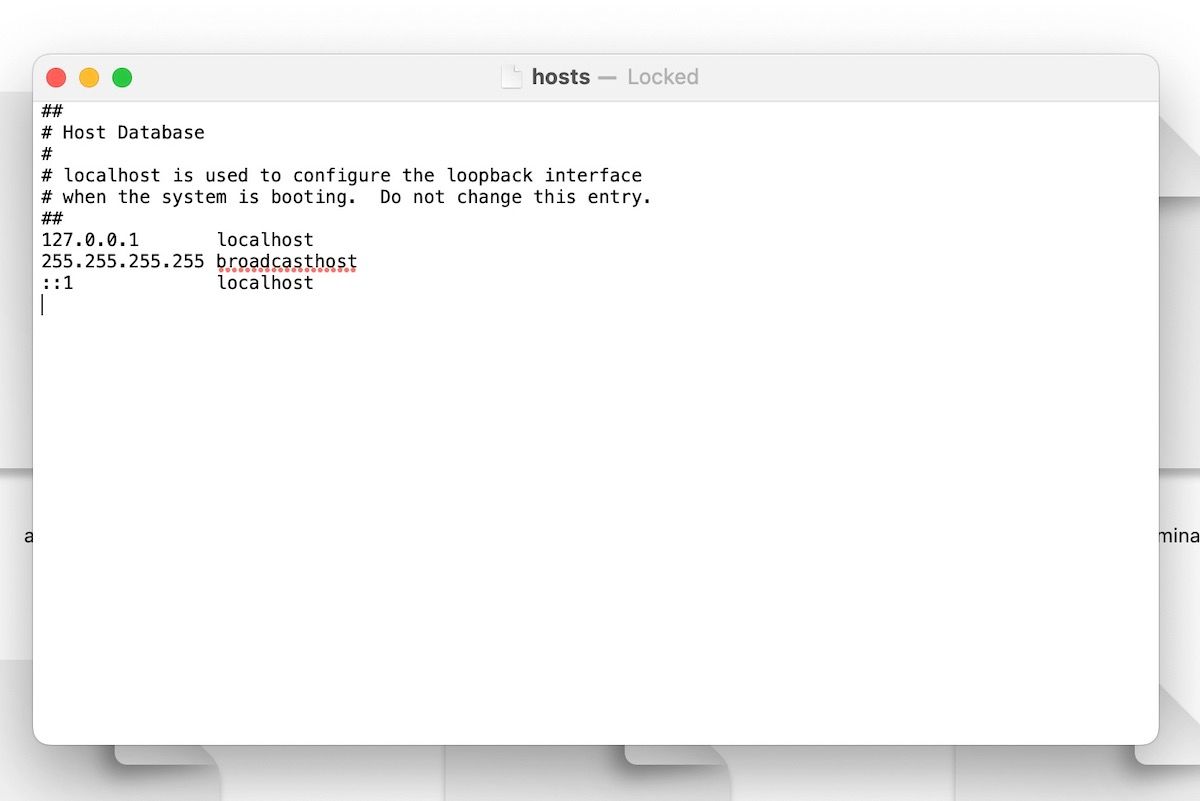
これでMacはメッセージを表示します。
あなたはファイルを所有しない
複製]をクリックします。コピーしたhostsファイルをデスクトップに保存し、元のhostsファイルを閉じます。保存された新しいファイルは、2行目のlocalhostの後に追加のテキストがない、修正されたきれいなhostsファイルであることに気づくでしょう。
次に、Controlキーを押しながらクリックして、元のhostsファイルの名前を変更し、hosts originalに設定します。パスワードの入力を要求されます。それが終わったら、デスクトップで hosts copy を hosts にリネームしてください。最後に、編集したhostsファイルをFinderのetcフォルダにドラッグして戻してください。
これで、破損したテキストを除いた、更新されたhostsファイルができあがります。また、元のhostsファイルもありますので、これで問題が解決せず、元に戻したい場合に便利です。
このプロセスの間、コンピュータがあなたの行動のすべてを認証するように要求しても、驚いたり警戒したりしないでください。これはMacの保護プロトコルの一部で、悪意のあるプログラムがあなたの許可や知識なしにあなたのマシンを変更しないようにするためのものです。
macOSのホストファイル修復で問題が解決されたか確認する
終了したら、開いているウィンドウをすべて閉じ、マシンを再起動します。再起動後、Macがインターネットに接続できることをまず確認します。問題がない場合、元の問題の引き金となったアクティビティを繰り返してみます。ホスト・ファイルに問題があった場合、コンピュータは正常に動作するはずです。
また、この問題が他の場所で発生した場合に備えて、破損したファイルを修復するための最適なMacツールもご覧ください。
Hosts ファイル以外の場所について
ホストファイルは、特にアプリケーションがテキストを追加している場合、接続問題の重要な原因となる可能性がありますが、接続問題が発生する可能性がある唯一の場所というわけでは決してありません。もし、まだ同じ問題がある場合は、hostsファイル以外のトラブルシューティングを行う必要があります。そのための方法はたくさんありますが、少なくとも一般的な潜在的原因を排除したことは確かです。








